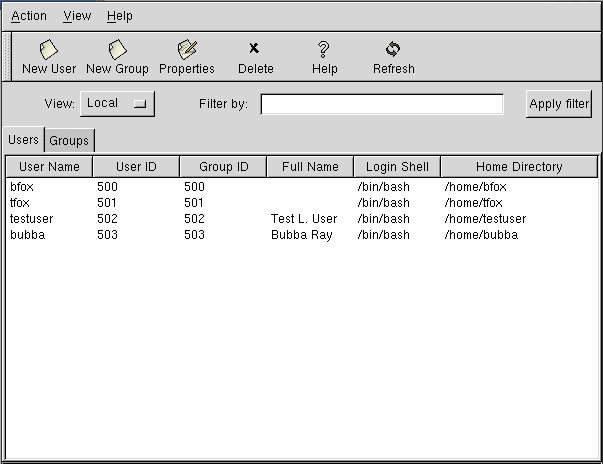Создание учётной записи пользователя
Когда вы устанавливали Red Hat Linux, у вас была возможность создать учётные записи пользователей. Если вы не создали ни одной (не считая пользователя root), сделайте это сейчас. Работать в системе под именем root без необходимости - считается плохим тоном.
Создавать новые/дополнительные учётные записи пользователей можно двумя способами: из графической среды, используя инструмент конфигурации пользователей; или с командной строки.
Чтобы создать учётную запись из графической среды:
Зарегистрируйтесь. Если в вашей системе есть только root, зарегистрируйтесь под этим именем. Если вы уже зарегистрированы под именем пользователя, и хотите создать дополнительные учетные записи, вам не нужно перерегистрироваться под именем root; позже вам будет предложено ввести пароль root.
В GNOME, нажмите на панели в нижней части рабочего стола кнопку Start Here (Начать здесь). В новом, открывшемся окне, нажмите значок System Settings (Настройки системы), а затем значок инструмента конфигурации пользователей (если вы не зарегистрированы в системе под именем root, здесь вам будет предложено ввести пароль пользователя root). В KDE, выберите Main Menu (Основное меню) => System (Система) => User Manager (Управление пользователями).
Когда инструмент конфигурации запустится (Рисунок 1-5), нажмите кнопку New User (Новый пользователь).
Введите имя пользователя (это может быть его инициалы или прозвище), полное имя пользователя, для которого создаётся учётная запись, и пароль (который необходимо для проверки ввести дважды). Путь к домашнему каталогу пользователя, а также название оболочки регистрации, предлагаемой по умолчанию.
Нажмите кнопку OK. Создание учётной записи пользователя закончено.
Чтобы создать учётную запись из командной строки:
Запустите терминал и зарегистрируйтесь под именем root.
Введите useradd, затем, в командной строке добавьте пробел и имя пользователя, учётная запись которого создаётся (например, useradd beth. Нажмите
[Enter] .Теперь введите команду passwd, добавив пробел и снова имя этого пользователя (passwd beth).
На экране появится приглашение оболочки New UNIX password (Новый пароль UNIX). В этом приглашении вы должны задать пароль новому пользователю. Введите пароль, который вы хотите задать для этого пользователя и нажмите
[Enter] .Вам будет предложено ввести пароль еще раз, для подтверждения. Затем вы увидите следующее сообщение, говорящее о том, что новая учётная запись пользователя была создана:
passwd: all authentication tokens updated successfully (все маркеры проверки подлинности успешно изменены) |
 | Выбор имён учётных записей |
|---|---|
Чаще всего имя учётной записи пользователя представляет собой просто измененное имя пользователя, например, rsmith для Robert Smith. Имя учётной записи пользователя можно придумать на основе его имени, инициалов, или дня рожденья, или еще более творческого подхода. |
 | Что такое безопасные пароль? |
|---|---|
Вы можете поступить просто или пофантазировать при выборе имени учётной записи пользователя, но будьте осторожны при выборе пароля. Пароль - это ключ к вашей учетной записи, поэтому он должен быть уникален с одной стороны и легок в запоминании с другой. Ваш пароль должен иметь длину как минимум 6 символов (вообще он может иметь длину до 256 символов, если во время установки вы разрешите использовать пароли MD5, хотя вам это вряд ли понадобится). Вы можете использовать в нём большие и маленькие буквы, а также цифры и различные символы. Не используйте очевидных комбинаций, например "qwerty" или "password." Если вы хотите выбрать легкий в запоминании, но при этом уникальный пароль, попробуйте видоизменить слова, например "a!rPl8nE" вместо "airplane." |
Вы можете закрыть окно терминала, нажав кнопку X в верхнем правом углу окна, или выполнив в приглашении команду exit.
 | Забыли ваш пароль? |
|---|---|
Обратитесь к разделу Забытый пароль в Главе 13) за информацией о том, что следует делать когда вы забыли пароль root или учетной записи пользователя. |